Cara Mengubah Package Name di Android Studio Tanpa Error
 |
| image via androiddeveloper.galileo.edu |
Kucing Tekno - Membuka project di Android Studio bisa dibilang mudah karena terdapat berbagai macam pilihan import kode Android Studio maupun kode lama eclipse. Sering kali kita mendapat file project dari internet dan sudah berhasil mengimportnya namun biasanya kesulitannya adalah merename atau mengubah package tersebut.
Package Name merupakan nama paket di project Android Studio bersifat khusus atau bisa dibilang ID sebuah aplikasi Android. Untuk melihat package name bisa dilihat di file AndroidManifest.xml misalnya seperti berikut
com.company.texteditorpro , itu adalah contoh package name dengan 3 sub direktori. Ada juga package name yang lebih dari 3 sub direktori misalnya com.maverickapp.stable.videoplayer1 . Pemberian nama package tergantung developer tersebut dan biasanya terdiri dari nama grup developernya.
Karena package name merupakan ID sebuah aplikasi maka untuk keperluan upload ke Google Play kita harus mengubahnya agar diterima karena package name yang sama akan ditolak untuk diupload. Mengubah package name bisa juga digunakan untuk mengkloning project Android Studio .
Keuntungan Mengubah atau Merename Package Name di Android Studio
- Menghilangkan nama package dengan yang baru, misalnya kita membeli sebuah project Android Studio tapi kita ingin menggunakan nama developer kita di nama package name.
- Bisa digunakan untuk mengkloning project Android Studio
- Berguna untuk reupload satu file APK dengan beberapa nama yang berbeda di Playstore
Contoh kasus
Misal saya mempunyai project Android Studio dengan package name com.kucingtekno.videolokal.videooffline dan saya ingin merubahnya menjadi paket.kucingtekno.multimedia.videooffline
Ikuti langkah berikut untuk Merename Package Name di Android Studio
Merename Sub Direktori Android Studio
Buka atau import sebuah project yang sudah ada misal saya contohkan saya mempunyai project dengan nama folder Videooffline copy. Lalu klik pada bagian direktori App - Java - com di sebelah kiri panel lihat sesuai gambar.
 |
| hilangkan centang |
Klik tombol gerigi lalu hilangkan tanda Cek List / Centang di Compact Empty Middle Package ,maka susunan sub direktori akan tampil terpisah com/kucingtekno/videolokal/videooffline
Klik kanan di folder com lalu pilih Refractor - Rename - lalu ganti nama com menjadi paket kemudian klik Refractor pada pilihan Do you want to rename directory ? klik Rename All. Tunggu sampai proses rename selesai dan sub folder com berubah menjadi paket.
 |
| klik kanan com - refractor - rename |
-
 |
| pilih rename all |
Langkah selanjutnya klik kanan sub direktori videolokal - Refractor- rename lakukan hal yang sama seperti sebelumnya , Jika muncul peringatan multiple directoies corespond to package seperti gambar maka pilih Rename Package
Pada popup ganti dengan nama multimedia klik refractor, jika muncul lagi peringatan di bawah directory to be renamed klik do refractor lalu tunggu sampai proses selesai dan berubah nama.
 |
| klik kanan videolokal - refractor - rename - beri nama multimedia |
-
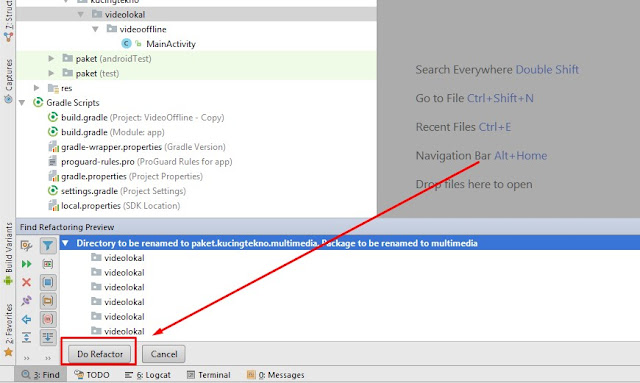 |
| klik Do refractor |
Jika ingin merubah lagi sub direktori pada project kalian bisa lakukan hal yang sama, karena pada tutorial ini saya hanya ingin mengganti direktori com menjadi paket dan videolokal menjadi multimedia saja maka langkahnya cukup.
Pada tahap ini kita sudah berhasil merename package saja namun belum menyeluruh ke semua codingnya, jika project di Run pasti mengalami eror yang banyak karena masih ada code yang belum terganti di seluruh file project tersebut.
Replace Coding Package Name di Semua File Project
Klik pada direktori App lalu buka menu Edit - Find - Replace in Path , pada kolom atas ketik package name lama yaitu com.kucingtekno.videolokal.videooffline dan kemudian di bawahnya package name baru paket.kucingtekno.multimedia.videooffline - kemudian klik Replace in Find Window
Proses pencarian code akan berlangsung dan bila muncul peringatan To many Occurences klik Continue dan pada saat muncul pop-up Do you want to replace the Occurence ? pilih ALL FILES tunggu sampai proses replace selesai.
 |
| pilih ALL Files |
Jika sudah selesai coba Run Project atau Build APK , jika kalian melakukan dengan benar maka tidak ada eror. Kini package name sudah terganti bisa dilihat di file AndroidManifest.xml atau di build.graddle.
Sekian tutorial Cara Mengubah Package Name di Android Studio Tanpa Eror jika ada koreksi atau pertanyaan bisa ditulis di kolom komentar , sertakan screenshot untuk lebih detailnya. Terima kasih salam Kucing Tekno.

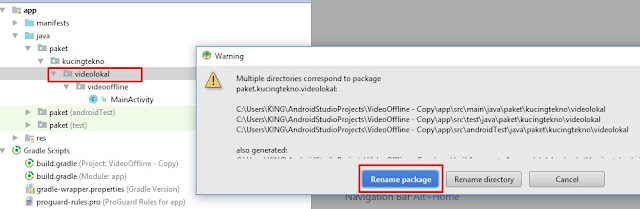

ini gimana ya?saya udah bener2x ngikutin, tapi masih tetap eror
BalasHapus